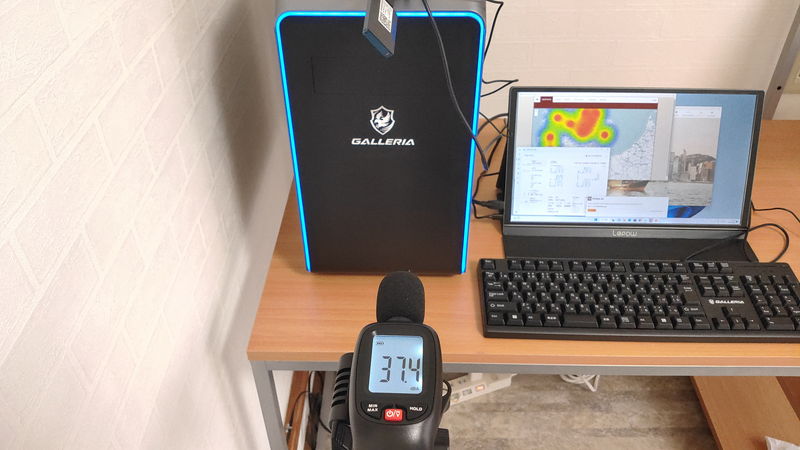重い3Dゲームまでいけるので幅広いゲームが快適で、それが16万円台なのでかなりコストパフォーマンスの良いゲーミングPCと言えます。
- 12ゲームで60~310FPSの快適なグラフィック性能
- 高負荷時でも静音性が高い!
- 最大48回の分割払いが可能(最大41,000円の手数料が無料!)
では、ドスパラで販売している『GALLERIA RM5C-R36』の魅力やスペックを実機で徹底的にレビューしていきます。
目次
GALLERIA RM5C-R36の注目ポイント

12ゲームで60~310FPSの快適なグラフィック性能
軽めから重めの12種類の3Dゲームで平均FPSをグラフィック別にベンチマークしたところ、軽い~普通の3Dゲームが平均95~310FPS、重めの3Dゲームでも平均60~170FPSでした。
FHDの最高画質でこの結果なのでそのままで遊ぶこともできますし、シューティングゲームなどでは画質設定を落とすことで、高FPSでより有利に戦うこともできます。
ゲーム別の詳しい平均FPSについては、後程のベンチマークで解説します。
普通のゲームなら60FPS、シューティングやレーシング系などの動きの激しいものなら60~120FPSであれば十分快適と言えるので、GALLERIA RM5C-R36であれば、十分なスペックと言えますね。
ストレージは500GBと最近のゲーミングPCだと標準的です。
容量はゲームによって様々ですが、3Dゲームを1~3つぐらい入れておきたい方はそのままでOKです。
それより多くの3Dゲームやゲーム実況(録画した動画, 編集した動画を保存するのに多くの容量が必要)をしたい方であれば、1TB, 2TBとアップグレートをした方が良いでしょう。
ゲーム別の容量の目安やストレージの種類についても解説しているので参考にして下さい。
≫ 関連記事:ゲーミングPCのおすすめのストレージ容量・種類(SSD/HDD)を解説
高負荷時でも静音性が高い!
アイドル時や普段使いの際は当たり前に静かですが、3DゲームやCPU使用率100%などの高負荷時でも静音性が高いので優秀ですね。
そのため、作業やゲーム中などでファンの音がうるさくて集中力が切れたことがあるような音に敏感な方におすすめです。
色々な状態で計測してみましたが、どれも35dBA前後と静かで、本当にファンが回っているのかと思うほど静かで気にならないレベルでした。
今まで約20台ほどGALLERIAシリーズをレビューしてきましたが、全部この水準なので静音性においても安定感がありますね。
 ケンさん
ケンさん
実際の計測結果については、ファンの静音性で解説します。
最大48回の分割払いが可能(最大41,000円の手数料が無料!)
そういう方向けにおすすめなのが手数料無料の分割払いで、48回払いにすると月々3,400円になります。
 ケンさん
ケンさん
通常であれば、分割回数に応じて分割手数料が掛かりますが、ドスパラで分割払いをするとこの手数料が”無料”になります。
例えば、24回払いで14.8%、最大の48回払いであれば25.9%もかかるので、16万円のパソコンで最大の48回払いだと、手数料が大体41,000円と結構な金額なります。
これが無料になるので分割してもパソコン本体だけの本来の金額のままなので、一括では厳しい方にはおすすめです。
分割払いに苦手意識がある方もいるかもしれませんが、もしパソコンでプログラミングや動画編集など何かスキルを身に付けたいなどと考えているのであれば分割するべきです。
お金が貯まるまで待つより、分割払いでできるだけ早く手に入れることで、その分早く勉強を始めた方が絶対に有益なので、分割手数料が無料であれば分割払いはアリかなと思います。
GALLERIA RM5C-R36のスペック

| 製品名 | |
|---|---|
| CPU | Intel Core i5-13400F |
| メモリ | 16GB |
| GPU | NVIDIA GeForce RTX 3060(12GB) |
| ストレージ | 500GB(NVMe SSD) |
| サイズ | (横)220 x (縦)440 x (奥行)425 mm |
| 重量 | 約14kg |
| インターフェース | 【前面】 USB 3.2 Gen1 Type-A x4 【背面】 USB 2.0 ×4 USB 3.2 Gen2 Type-A ×2 映像出力:HDMI ×2, DisplayPort ×1 ※グラフィックボードを搭載しているモデルは、こちらの端子は使用しません。 |
| 価格 | 159980 |
※製品仕様や販売価格については、2023/02/08の執筆時点のもので、今後変更される可能性があります。
外観

フロントの青いLEDが特徴的なミニタワーケースで、専用のソフトをインストールすることでLEDをカスタマイズできます。
ゲーミングPCによくあるLEDピカピカというより、控えめなLEDで落ち着いたデザインになっていますね。

サイドパネルは、暗めなアクリルパネルで内部が見られるようになっています。
GALLERIA RM5C-R36では、CPUクーラーやグラフィックボードにLEDはないみたいですね。

両サイドやトップに吸気口、排気口が付いていますが、ひし型なのが特徴で、ただの四角形よりはおしゃれでいい感じですね。
使用用途別の快適度

使用用途別の動作の快適度は、次の通りです。
| 使用用途 | 快適度 | コメント |
|---|---|---|
| 普段使い (ウェブ, 動画視聴等) | ◎ | とても快適 |
| ビジネス用途 (Office, メーラー等) | ◎ | とても快適 |
| ブログ執筆 | ◎ | とても快適 |
| ゲーム | ◎ | 軽量級・中量級の3Dゲームが95~310FPS、重量級の ゲームでも60~170FPS程度出てとても快適なので、 幅広いゲームのプレイが可能。 |
| 画像編集 | ◎ | とても快適 |
| 動画編集 | ◎ | Youtube向けのFHD動画であれば快適に編集・エンコードができます。 ※4K動画編集は未検証。 |
| プログラミング | ◎ | とても快適 |
| トレード (株/FX/仮想通貨) | ◎ | とても快適 |
| データ分析・AI学習 | ○ | 勉強・検証用レベルであれば十分快適 本番環境としても視野に入れていいが分析内容による |
本体サイズ
| 実測値 | 公称値 | |
|---|---|---|
| 横 | 220 mm | 220 mm |
| 縦 | 425 mm | 425 mm |
| 奥行 | 454 mm | 440 mm |
大きさはほぼ公称値通りですが、奥行きに関しては出っ張りを含めて計測したので、1.5cmほど違いがあります。
電源ケーブルや映像出力ケーブルを接続する分を考えると、もう少し奥行を確保できる場所が必要ですね。
インターフェース
インターフェース周りは次のようになっています。
フロント

イヤホンジャック (in/out)
フロントのインターフェースは斜め45度の傾きがあるので、PC本体をデスクの下に置いても、デスクの上にのせたとしても、USBが挿しやすくていいですね。
また、フロントのUSBポートが2つが一般的なのに対して、GALLERIAシリーズは4ポートなのでありがたいです。
基本的にマウスやキーボードなど常時使うものは後ろのUSBを使うと思うのでフロント側は空いているのですが、データの移動や何かしら周辺機器などを試したいなど突発的にUSBポートを使いたい時に、2ポートだと足りないことが時々あるので、そういう時に便利だったりします。
リア

USB 3.2 Gen2 Type-A ×2
LANポート ×1
HDMI ×1
DisplayPort ×3
イヤホン端子 x1
マイク端子 x1
“使用不可”になっている部分にはHDMIやDisplayPortの映像出力ポートがありますが、使うことはできません。
ゲームをする際に、グラフィックボード側の映像出力ポート(下にある横並びになっている部分)に繋げないとパフォーマンスが発揮できないのですが、誤って上側のポートに繋げてしまわないようにするためのものですね。
 ケンさん
ケンさん
内観・拡張性
将来的に、メモリやストレージの増設も考えている方は、どれだけ空きスロットがあるか確認しておきましょう。
パーツ側は、PCパーツがスッキリと収まっていますし、CPUやマザーボードなどのケーブルも最小限にまとめられていて、組み立ての丁寧さが伝わってきます。
サイドパネルが透明なので、中身を覗いたらケーブルがぐちゃぐちゃというのは嫌ですからね…
 ケンさん
ケンさん
メモリ

メモリはDDR4規格で、スロットは4スロット中2スロットを使われています。
スロットに空きがあるので、将来的にメモリを増やしたい場合でも、そのまま増設できますね。
 ケンさん
ケンさん
CPUクーラーは小さめでメモリスロットとは干渉しないので増設は簡単です。
ストレージ(SSD / HDD)スロット
ストレージのスロットは次の通りです。
・M.2 x3(内1つは標準搭載のSSD)
・3.5インチHDD x2
・2.5インチSSD x4(内2つは、3.5インチと共有)
M.2 SSD スロット

CPUクーラーとグラボなどで少し隠れていますが、1枚目のM.2 SSDスロットはヒートシンク付きで、標準構成のSSDが搭載されています。
規格としてはPCIe4.0(Gen4)対応ですが、標準構成で搭載されているSSDはGen3です。
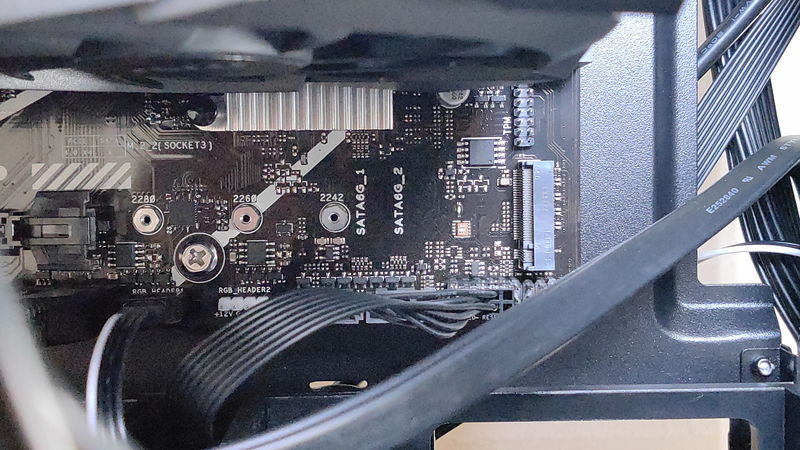
2つ目のスロットはマザーボードの右下部分にあります。
SSDスロット

SSDスロットは裏配線側に2か所付けることができます。
HDD・SSDスロット

3.5インチベイは着脱できる仕組みで、2.5インチサイズのSSDも搭載することができます。
ドライバーは必要ですが簡単に増設ができます。


着脱式なので作業がしやすく、横方向に伸び縮みする構造なので、HDDの場合は挟むだけでOKです。
HDD向けの3.5インチベイですが、2.5インチベイも兼用しているのでSSDを搭載することもできます。
SSDの場合は裏からネジ留めですね。
配線も上手いこと穴の部分にコネクタがくる設計なので、ケーブルを直接裏配線に持っていくことができます。
合計6つのストレージを搭載できるので、増設する方法を知っておけば容量に困ることはなさそうですね。
PCI Express
・PCI Express 4.0 x16 ×2
・PCI Express 4.0 x1 ×1
ミニタワーケースで、小さめのマザーボードが使われているので、スロット数は少なめですが、普通に使う分には十分ですね。
PCI Express 4.0 x1があるので、Wi-FiやBluetoothの拡張ボードを追加することもできますね。(オプションでも追加可能)
光学ドライブ

光学ドライブは標準の構成では搭載していないので、必要な方はオプションで追加するか、自前で用意して追加しましょう。
ドスパラのPCパーツで光学ドライブもあるので、本体を購入して貰えるポイントで別途購入するのも良いですね。
≫ 関連記事:【最大で購入額の約1割!!】ドスパラポイントの上手な使い方
CPUクーラー

CPUクーラーは、PCCOOLER製の1つファンの空冷式が使われています。
重めの3DゲームのFF15(高品質・FHD)でCPUの温度が大体50度前後だったので十分冷えてますね。
ファンの静音性については、後程、計測器を用いて検証していきます。
マウス・キーボード
PCの新規購入であれば、オプションや別途、Amazon等で購入する必要がありますが、パソコンを買い替える方であれば、前のものを使い回しすることができるので、わざわざオプションを付ける必要はないと思います。
ドスパラでは、マウスやキーボードなどの周辺機器も販売しているので、あえてオプションは付けずに、パソコンを購入したポイントで購入するのもアリですね。
マウスについて
マットなブラックで、スベスベとした肌触り感触が良く、握った時のホールド感もあります。
進む・戻るのサイドボタンが付いているので、普段の作業も快適です。

普通はマウスのサイドボタンは左側のみですが、このマウスには右側にも付いています。
左右対称なので、左利きの方でも問題なく使えます。
キーボードについて

キーボードは、テンキーも付いたフルサイズで、サイズ感やキー配置はスタンダードで変な癖はなく、キー配置による入力ミスはなかったですね。
ただ、打ち心地は良くも悪くも普通で、必要十分という感じです。
GALLERIA RM5C-R36のベンチマーク

検証機のスペック
| 製品名 | GALLERIA RM5C-R36 |
|---|---|
| CPU | Intel Core i5-13400F (10コア/16スレッド, 1.8-2.5GHz Max 3.3-4.6GHz) |
| メモリ | 16GB |
| GPU | NVIDIA GeForce RTX 3060 |
| ストレージ | 500GB (NVMe SSD) |
電源モードは、一番パフォーマンスがでるように”最適なパフォーマンス“で検証していきます。
ネット環境は有線接続です。
ベンチマーク結果は、パーツ構成、計測する環境・設定、個体差などによって大きく変わる場合があります。
アプリ実行の総合的パフォーマンス
アプリケーションの実行における総合的なパフォーマンスを計測する『PCMark10』のベンチマーク結果です。
カテゴリ別の総合スコアにおいて、どの項目も公式の推奨スコアの2倍以上の性能があります。
クリエイティブ系アプリに関しては、約3.2倍とかなりの高ポイントですね。
最新の13世代、Intel Core i5のミドルレンジCPUですが、公式の基準を大きく上回る結果なので十分ですね。
実際に、色々なアプリケーションで軽く作業してみましたが、快適でカクツキや処理速度が遅いなどのストレスはありませんでした。
| カテゴリ | 項目 | スコア |
|---|---|---|
| 一般的なアプリ | アプリの起動 | 14297 |
| ビデオ会議 | 7146 | |
| ウェブブラウジング | 10229 | |
| 総合スコア (推奨スコア:4100以上) | 10147 | |
| ビジネス系アプリ | スプレッドシート作業 | 11841 |
| 文書作成 | 7634 | |
| 総合スコア (推奨スコア:4500以上) | 9507 | |
| クリエイティブ系アプリ | 写真編集 | 13031 |
| 動画編集 | 6765 | |
| レンダリング | 15171 | |
| 総合スコア (推奨スコア:3450以上) | 11017 | |
| 総合スコア | 7316 | |
カテゴリ別に推奨されるスコアは以下の通りです。
| カテゴリ | 推奨スコア | 解説 |
|---|---|---|
| 一般的なアプリ | 4100以上 | 一般的な用途で様々な簡単なタスクをする場合 |
| ビジネス系アプリ | 4500以上 | 事務作業と軽いメディアコンテンツ作業をする場合 |
| クリエイティブ系アプリ | 3450以上 | 写真/動画/その他コンテンツの編集をする場合 |
ストレージ性能
ストレージは、SSDの中でも高速なNVMe SSDを搭載しているので速いです。
最近では、最も高速なNVMe SSDのGen4(読み込み速度が毎秒7GB前後)も搭載され始めていますが、このモデルはGen3で毎秒2.5GBほどと1ランク遅いです。
しかし、Gen3でもOSやアプリの起動は早いですし、体感的には全くストレスや不満は感じません。
もし、気になるようでしたら、オプションでGen4のNVMe SSDにグレードアップすることもできます。
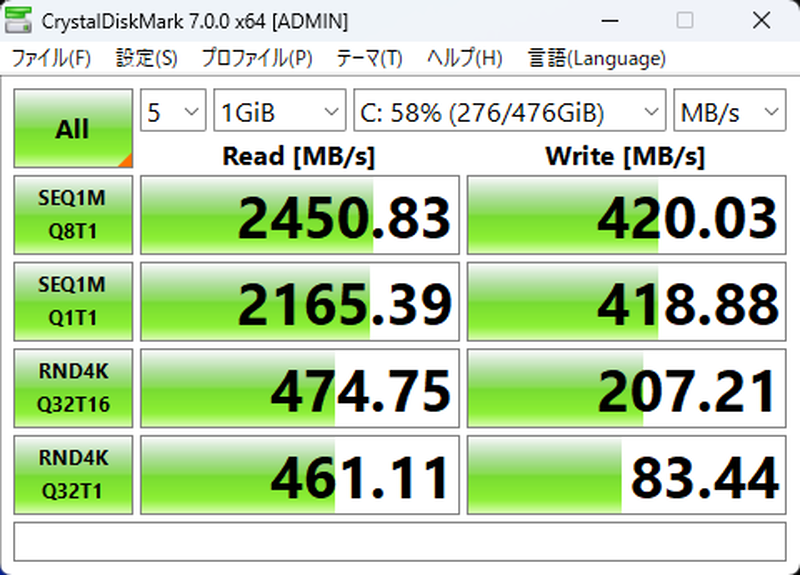
| 読み込み速度 | 書き込み速度 | |
|---|---|---|
| シーケンシャル | 2450.8 MB/s | 420 MB/s |
| ランダム | 474.8 MB/s | 207.2 MB/s |
CPU性能
CPUは『Intel Core i5-13400F』を搭載しており、10コア/16スレッド、クロック周波数が1.8-2.5GHz(最大 3.3-4.6GHz)と仕様としては、ミドルレンジCPUとなります。
最近のCPUは性能が高いのでミドルレンジ(=中性能)と言えど、軽い作業はもちろん、3Dゲームや動画編集などの重めの用途でも軽々こなしてくれます。
PCを買ってから、何か新しいことを始めたい!となっても、スペック不足が理由で断念…ということはあまりないと思います。
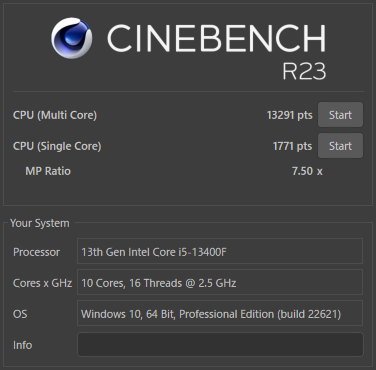
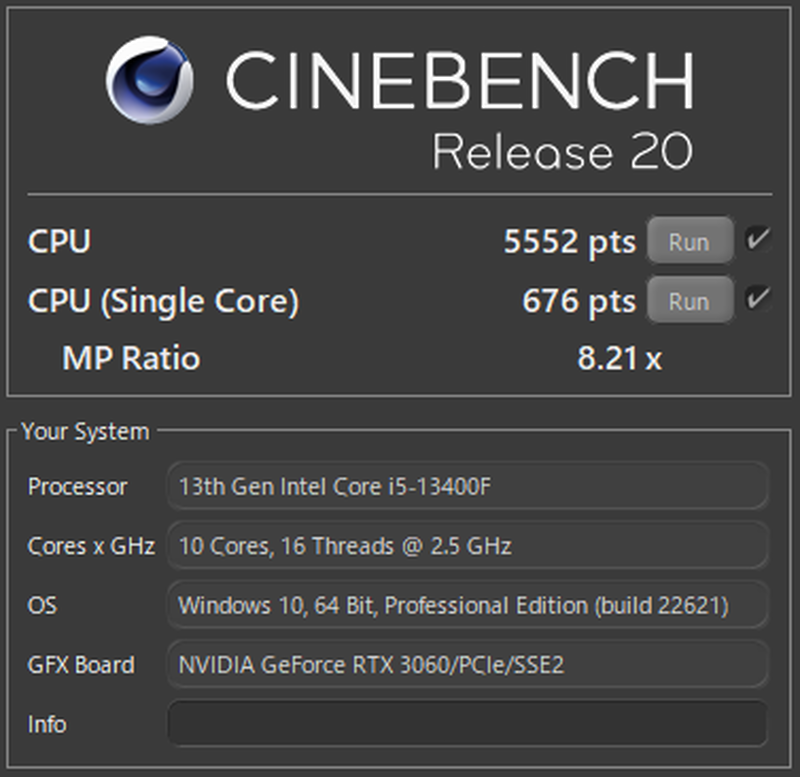
| 項目 | Cinebench R23 | Cinebench R20 |
|---|---|---|
| CPU | 13291 | 5552 |
| CPU(Single Core) | 1771 | 676 |
| CPU | CINEBENCH R20 |
|---|---|
| Core i7-14700F | |
| Core i7-12700K | |
| Core i7-13700F | |
| Core i7-12700 | |
| Core i5-14400F | |
| Core i5-13400F | |
| Ryzen 7 5700X | |
| Ryzen 7 3700X | |
| Core i5-12400 | |
| Core i7-10700 | |
| Core i5-11400 | |
| Ryzen 5 3600 | |
| Core i7-10700F | |
| Ryzen 5 3500X |
※デスクトップPC向けのみを表示
GPU性能(ゲーム含む)
12ゲームのFPSを計測したところ、最高画質設定で軽量級・中量級の3Dゲームが95~310FPS程度、重量級のゲームでも60~170FPS程度はでるので、基本的に快適に遊ぶことができます。
シューティングゲームなどの動きの速いゲームをするためにもっと高FPSにしたい場合は、画質設定を少し落とせばOKですね。
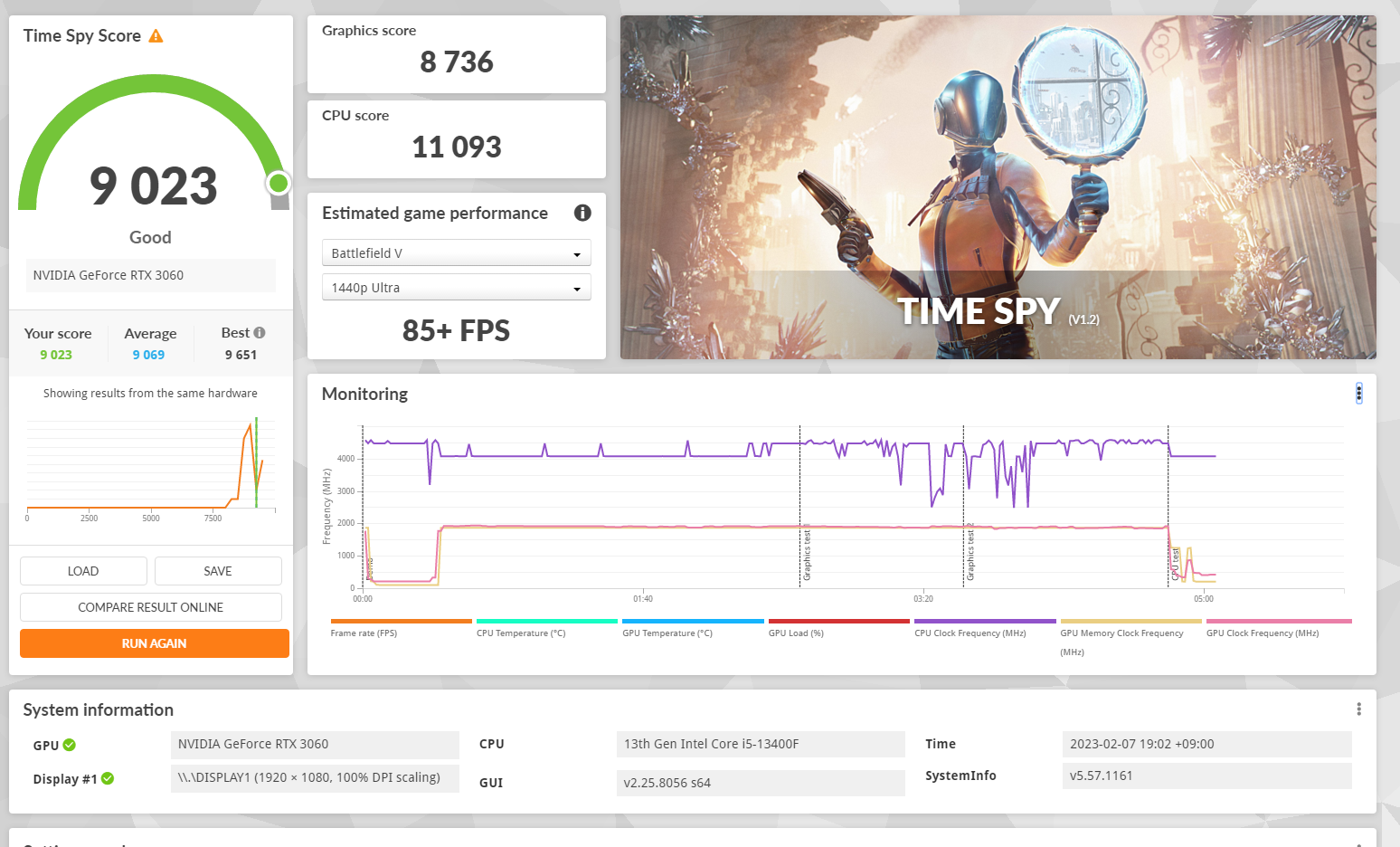
| 項目 | スコア |
|---|---|
| グラフィックスコア | 8736 |
| グラフィックテスト1 | 57.66 FPS |
| グラフィックテスト2 | 49.55 FPS |
| CPUスコア | 11093 |
| CPUテスト | 37.27 FPS |
| 総合スコア | 9023 |
また、3DMarkで算出される各種ゲームのFPSは次の通りです。
| ゲーム | 設定 | FPS |
|---|---|---|
| Battlefield V | 1440p Ultra | 85+ FPS |
| 1080p Ultra | 170+ FPS | |
| Apex Legends | 1440p Ultra | 100+ FPS |
| 1080p Ultra | 140+ FPS | |
| GTA V | 1440p Ultra | 55+ FPS |
| 1080p Ultra | 170+ FPS | |
| Fortnite | 1440p Ultra | 70+ FPS |
| 1080p Ultra | 245+ FPS | |
| Red Dead Redemption 2 | 1440p Ultra | 35+ FPS |
| 1080p Ultra | 100+ FPS |
※Ultraはゲームのグラフィック設定が最大を意味します。
※レイトレーシング機能はオフ。
| GPU | 3DMark |
|---|---|
| RTX 4090 | |
| RTX 4080 | |
| RTX 4070 Ti | |
| RTX4070 SUPER | |
| RTX 3090 | |
| RTX 3080 Ti | |
| RTX 4070 | |
| RTX 3080 | |
| RTX 3070 Ti | |
| RTX 3070 | |
| RTX 4060 Ti | |
| AMD Radeon RX 6700 XT | |
| RTX 3060 Ti | |
| RTX 4060 | |
| RTX 3060 | |
| GTX 1660 Ti | |
| RTX 3050 | |
| GTX 1660 SUPER | |
| GTX 1660 | |
| GTX 1650 SUPER |
※デスクトップPC向けのみを表示
その他、ゲームのベンチマークでグラフィック性能を確認してみましょう。
Rainbow Six Siege(軽い3Dゲーム)

| グラフィック設定 | 平均FPS | 最低FPS | 最高FPS |
|---|---|---|---|
| 最高 | 314 FPS | 249.6 FPS | 403.5 FPS |
| とても高い | 315.8 FPS | 251 FPS | 407.6 FPS |
| 高 | 317.5 FPS | 254.7 FPS | 408.4 FPS |
| 中 | 342.7 FPS | 274.7 FPS | 452.2 FPS |
| 低 | 384.9 FPS | 289.3 FPS | 496.7 FPS |
ドラゴンクエストX(軽い3Dゲーム)

| グラフィック設定 | スコア | 平均FPS | 評価 |
|---|---|---|---|
| 最高品質 | 24693 | 227.7 FPS | すごく快適 |
| 標準品質 | 24604 | 227.5 FPS | すごく快適 |
| 低品質 | 24882 | 225.9 FPS | すごく快適 |
FF14(中程度の3Dゲーム)

| 設定 | スコア | 平均FPS | 最低FPS | ロード時間 (合計) | 評価 |
|---|---|---|---|---|---|
| 最高品質 | 19453 | 136.4 FPS | 69 FPS | 10.9 秒 | 非常に快適 |
| 高品質 | 20302 | 143.3 FPS | 72 FPS | 10.6 秒 | 非常に快適 |
| 標準品質 | 26274 | 192 FPS | 77 FPS | 10.4 秒 | 非常に快適 |
PSO2(中程度の3Dゲーム)

| グラフィック設定 | スコア | 平均FPS |
|---|---|---|
| ウルトラ | 21441 | 98 FPS |
| 中 | 42396 | 159.8 FPS |
| 最低 | 48706 | 173.7 FPS |
Far Cry 6(中程度の3Dゲーム)

| グラフィック設定 | 平均FPS | 最低FPS | 最高FPS |
|---|---|---|---|
| 最高 | 95 FPS | 82 FPS | 108 FPS |
| 高 | 102 FPS | 91 FPS | 117 FPS |
| 中 | 115 FPS | 101 FPS | 132 FPS |
| 低 | 128 FPS | 111 FPS | 148 FPS |
FF15(重い3Dゲーム)

| グラフィック設定 | スコア | 平均FPS | 評価 |
|---|---|---|---|
| 高品質 | 8718 | 91.9 FPS | 快適 |
| 標準品質 | 11818 | 122.1 FPS | とても快適 |
| 軽量品質 | 15092 | 153.6 FPS | 非常に快適 |
Watch Dogs: Legion(重い3Dゲーム)

| グラフィック設定 | 平均FPS | 最低FPS | 最高FPS |
|---|---|---|---|
| 最高 | 62 FPS | 25 FPS | 102 FPS |
| とても高い | 79 FPS | 53 FPS | 116 FPS |
| 高 | 84 FPS | 44 FPS | 129 FPS |
| 中 | 91 FPS | 55 FPS | 131 FPS |
| 低 | 92 FPS | 37 FPS | 134 FPS |
VR:VRMark
VRゲームのパフォーマンスを計測する『VRMark』のベンチマーク結果です。
PCの映像をVR機器に出力した際のFPS値が分かるので、VRでゲームをプレイしたい方は参考になると思います。
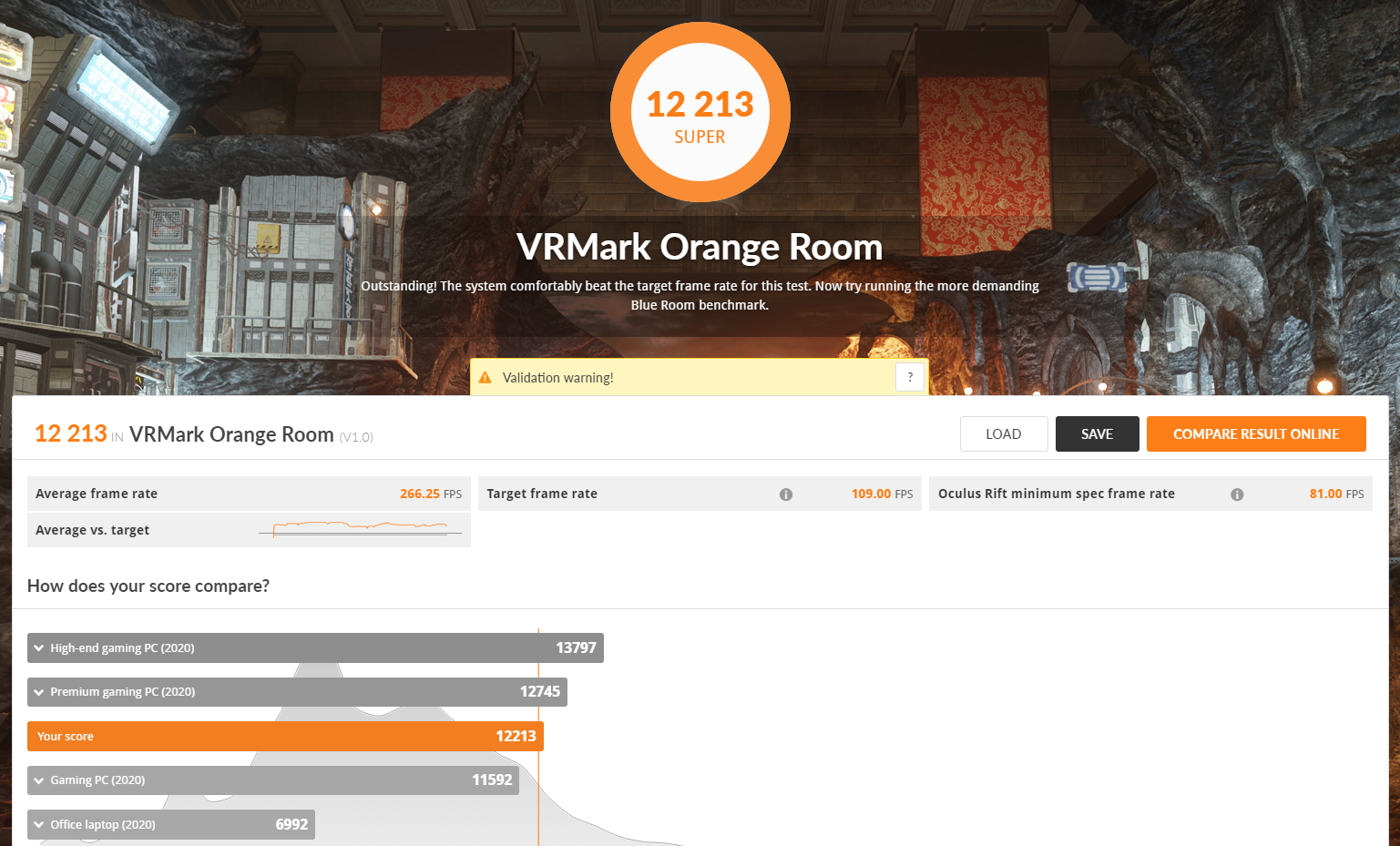
| VRMark Orange Room | |
|---|---|
| スコア | 12213 |
| 平均FPS | 266.3 FPS |
| 推奨構成FPS | 109 FPS |
| 最低構成FPS | 81 FPS |
画像編集性能(Adobe Photoshop)
Adobe Photoshopで18MP(1800万画素)の画像を使って、画像を開く、リサイズ、回転などの基本的な操作やフィルター処理の時間を計測し、最終的にカテゴリ別にスコア化しています。
| 項目 | スコア |
|---|---|
| 総合スコア | 987 |
| GPU処理 | 105.5 |
| 一般的な処理 | 115 |
| フィルター処理 | 82.3 |
操作別の処理時間については次の通りです。
| 項目 | 処理時間(秒) |
|---|---|
| ファイルを開く | 1.31 |
| 500MBにリサイズ* | 2.08 |
| 回転 | 1.4 |
| マジックワンド選択 | 3.97 |
| マスク リファインメント | 5.83 |
| ペイントバケット | 1.46 |
| グラデーション | 0.45 |
| カメラフィルター | 9.42 |
| レンズ補正 | 21.73 |
| コンテンツに応じた塗りつぶし | 23.33 |
| ノイズ低減 | 14.26 |
| スマートシャープ* | 13.12 |
| フィールドほかし* | 14.67 |
| チルトシフトぼかし* | 12.82 |
| 虹彩絞りぼかし* | 13.21 |
| 広角補正フィルター | 66.06 |
| ゆがみ | 4.55 |
| PSDファイル保存 | 100.3 |
| PSDファイルを開く | 10.04 |
※「*」はGPU処理
フルサイズの一眼レフは2000万画素以上が主流なので、ベンチマークで使用した1800万画素は、それより少し小さい解像度です。
縦横のピクセル数で言うと、大体5,200×3,500ぐらいになります。
そのため、一眼レフの写真を編集したい方は、上記の処理時間より少しだけ時間が長くなると考えて下さい。
一方で、FHD(1,920×1,080)は約200万画素なので、そのくらいのサイズ感の画像を扱うのであれば処理時間は1~3秒ぐらいになりますね。
ブログに使う図や画像、イラスト制作、アイコン・ロゴ・バナー制作などの小さい画像の編集は余裕ですね。
動画編集性能(Adobe Premiere Pro)
Adobe Premiere Proで、YouTube向けを想定した動画編集でハードウェアエンコードをした場合の時間を計測します。
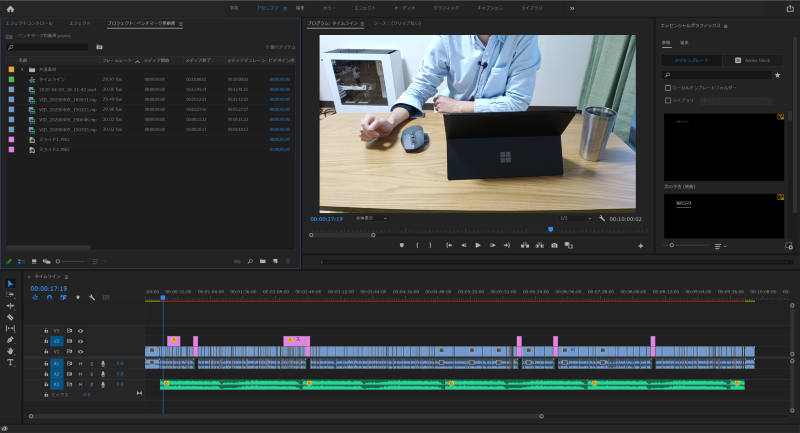
※動画は過去にYouTubeに公開したもので、カット、テロップ、BGMなど一般的な解説動画向けの編集をしています。
約10分の動画が3分弱で、1/3以下になっているので十分快適ですね。
RTX 3060は全体のグレートから言うとミドルレンジですが、性能は高いのでそれが結果に反映された感じですね。
メモリも16GBなので長時間の編集でもOKで、編集時も特にカクつくことはなかったです。
ファンの静音性
| 騒音レベル | |
|---|---|
| アイドル時 | 33.6 dBA |
| 普段使い時 (PCMark10) | 37.4 dBA |
| ゲーム時 (FF15 / FHD / 標準品質) | 35.4 dBA |
| CPU高負荷時 (Cinebench / CPU100%) | 34.3 dBA |
全体的にどんな状況でも静かな動作で、ファンの音がうるさくてストレスになることは全くなかったですね。
デスクの下にパソコンを置いてシューティングゲームをしてみましたが、敵の足音などの小さな音も聞こえたので十分静かです。
それより、本当にファンが回っているのかと心配になるほどで、音を気にする方にもおすすめです。
ゲーム時やCPU高負荷時などの比較的重いことをしても、音の大きさはあまり変わらないので冷却性能が高いことが分かりますね。
騒音レベルの目安
| デシベル(dBA) | 目安① | 目安② | 具体例 |
|---|---|---|---|
| 70 | うるさい | かなりうるさい、かなり大きな声を 出さないと会話ができない | ・騒々しい街頭 ・セミの鳴き声 (2m) |
| 60 | 非常に大きく聞こえうるさい、 声を大きくすれば会話ができる | ・普通の会話 ・洗濯機、掃除機、テレビ | |
| 50 | 普通 | 大きく聞こえる、通常の会話は可能 | ・家庭用クーラー (室外機) ・換気扇 (1m) |
| 40 | 聞こえる会話には支障なし | ・静かな住宅地 ・図書館 | |
| 30 | 静か | 非常に小さく聞こえる | ・郊外の深夜 ・ささやき声 |
| 20 | ほとんど聞こえない | ・ささやき ・木の葉のふれあう音 |
GALLERIA RM5C-R36の実機レビューまとめ
ドスパラの『GALLERIA RM5C-R36』を実機レビューしました。
- 12ゲームで60~310FPSの快適なグラフィック性能
- 高負荷時でも静音性が高い!
- 最大48回の分割払いが可能(最大41,000円の手数料が無料!)
ゲーミングPCとして一番重要なゲームの快適性は、色々なゲームを検証してみましたが、文句なしのFPSが出ていました。
重い3Dゲームでも最高画質で60FPSを超える快適さなので、シューティングゲームなどで画質設定を落としてFPSを優先すれば有利に戦うこともできます。
また、高負荷時においても静音性が高いので、静かに集中してゲームや作業したい方にもおすすめですね。
3Dゲームをするには遊べるゲームの幅やFPSの高さから言って十分なスペックな上、性能に対して価格が高すぎるというわけでもありません。
むしろ、このラインで考えるコスパが高くお買い求めやすい価格になっているんじゃないかなと思います。